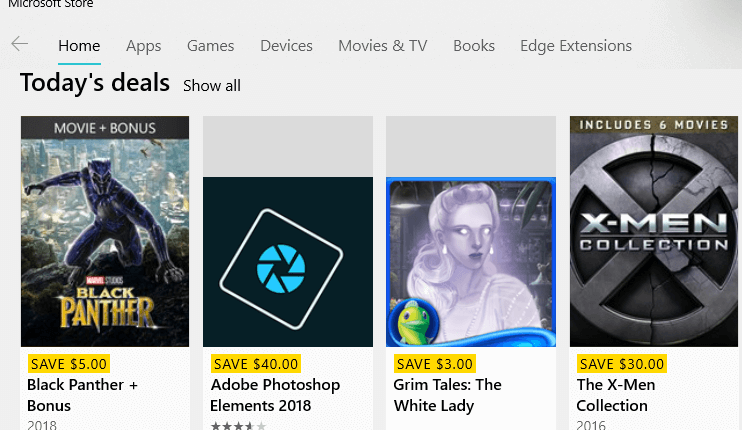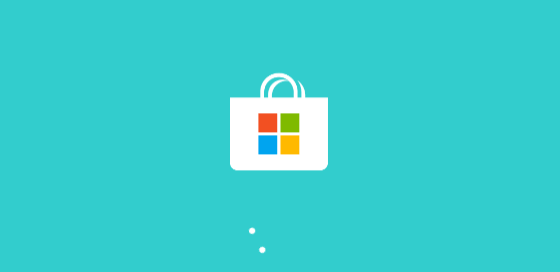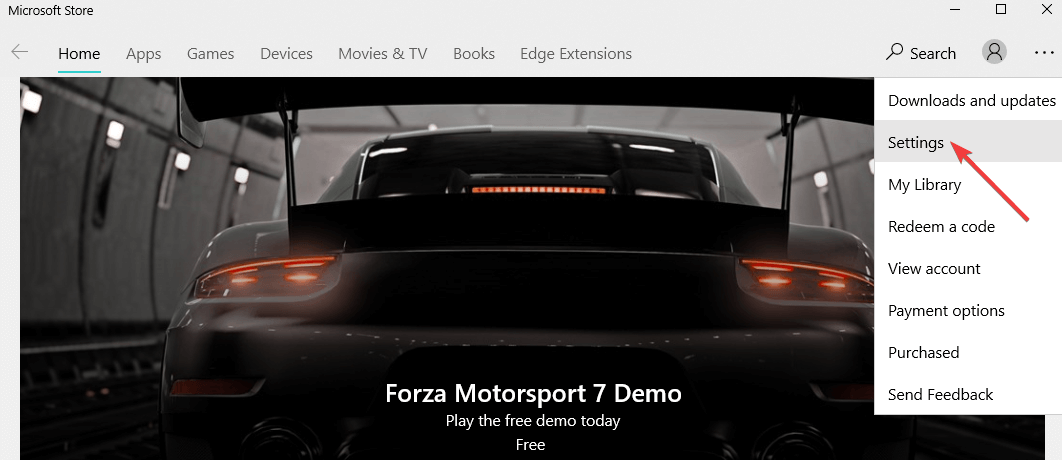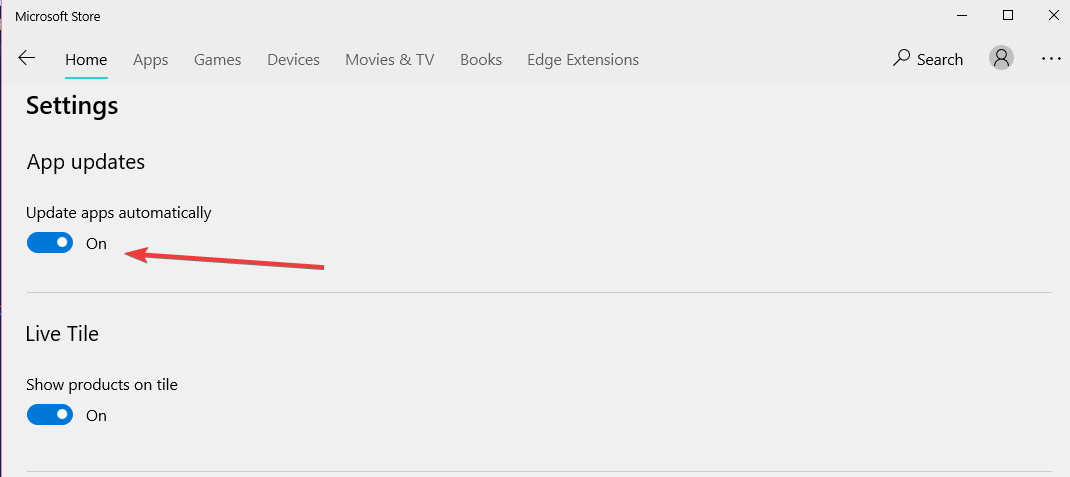Як автоматично оновлювати програми Windows 10, 8.1
Останнє оновлення: 20 серпня 2018 р
Щоб виправити різні проблеми з ПК, ми рекомендуємо DriverFix: це програмне забезпечення буде підтримувати ваші драйвери та працювати, тим самим захищаючи вас від поширених помилок комп’ютера та відмови обладнання. Перевірте всі свої драйвери зараз у 3 простих кроки:
- Завантажте DriverFix (перевірений файл завантаження).
- Клацніть «Почати сканування», щоб знайти всі проблемні драйвери.
- Клацніть «Оновити драйвери», щоб отримати нові версії та уникнути несправностей системи.
- DriverFix цього місяця завантажили 502 786 читачів.
Деякий час тому ми поділилися з вами кількома основними порадами, якими ви могли б скористатися для вибору способу встановлення системних оновлень у Windows 10, Windows 8 або Windows 8.1 за допомогою вбудованої функції Windows Update. Зараз ми ділимося декількома порадами щодо процесу оновлення програм.
Якщо ви не знайомі з Windows 8.1 або Windows 10, то тепер вам слід зробити це, коли він внесе набір деяких важливих змін щодо Windows 8, але ви, можливо, не знайомі з усіма з них. Дуже прості налаштування, які можна ввімкнути або вимкнути, – це оновлення, які отримують завантажені та встановлені програми Windows 8, 10. Якщо ви часто користуєтеся програмами Windows 10,8, то ви, мабуть, навіть не помічали, що вони налаштовані на автоматичне отримання оновлень. Ось як це змінити.
- ЧИТАЙТЕ ТАКОЖ: Програми не можуть отримати доступ до камери / мікрофона в Windows 10 April Update? [ВИПРАВИТИ]
Якщо ви хочете встановити оновлення самостійно і подивитися, про що вони всі, тоді, можливо, ви захочете змінити спосіб оновлень програм Windows 8, 10. Або, можливо, вас це не цікавить, і ви хотіли б, щоб це було налаштовано автоматично. Ось прості кроки, які вам потрібно зробити.
Виберіть, як Windows 10 встановлює оновлення програми
1 Відкрийте магазин Windows, а потім проведіть пальцем мишею або пальцем до верхнього правого кута, щоб відкрити панель брелоків. Звідти перейдіть у Налаштування.
2 Звідти виберіть ” Оновлення додатків “
3 Тепер ви можете вибрати свої програми для отримання оновлень автоматично чи ні. Якщо ви хочете перевірити самі, тоді ви можете робити це, коли завгодно, але, як правило, ви отримаєте сповіщення у верхньому правому куті, як на першому скріншоті.
Якщо ви не можете встановити оновлення додатків, ось кілька рішень для швидкого вирішення цієї проблеми: